Windows 7 merupakan Generasi Windows yang bisa dibilang terbaik. Pasalnya Windows tampilannya sangat Alami dan Dinamis ini dalam persentase penjualan untuk seluruh dunia mencapai sekitar 44,73 %. Jumlah ini telah melewati rekor pendahulunya yang fenomenal yaitu sekitar 37,73 %, Vista 4,99 % dan terakhir yang paling baru Windows 8 3,31 % (Update April 2013). Di Indonesia, menurut Microsoft, pengguna yang memakai Windows 7 sudah lebih banyak dari Windows XP, yaitu 46 % berbanding 43 %.
Bagi Anda yang masih menggunakan
Windows XP, segera beralih dari Windows Senior ini. Perintah ini memang telah
dinyatakan secara resmi oleh Microsoft sendiri. Karena, Microsoft akan menutup
pembaruan dari Windows XP pada tahun 2014 nanti.
Nah sekarang saya akan kasih
tips untuk mempercepat Windows 7.
1.
Disk Cleanup
Start -
Run - Cleanmgr.exe atau bisa menggunakan software
CCleaner.
2.
Setting Adjust Best Perfomance
Start - Klik kanan Computer - Properties - Advanced System
Settings - Advanced - Perfomanced - Adjust Best Perfomance
3.
Empty Recycle Bin
Sebaiknya Anda mengosongkan Recycle Bin Anda, jika data yang Anda
hapus memang sudah tidak diperlukan lagi atau tidak perlu direstore maka
dikosongkan saja Recycle Bin Anda. Sedikit tips, jika ingin menghapus file yang
dipastikan untuk tidak direstore lagi mungkin anda tidak usah menghapus file
tersebut ke Recycle Bin atau dihapus permanen dengan menekan kombinasi tombol SHIFT + DEL.
4.
Menambah RAM Virtual dengan Harddisk
Menambah memory ram sebenarnya banyak caranya, bisa dengan
harddisk, flashdisk, software, dsb. Perlu diketahui, bahwa trik tersebut tidak
mengubah tampilan installed memory ram pada system properties,
melainkan dengan virtual yang berpengaruh pada meningkatnya performance ram.
Atau cara ini bisa disebut sebagai cara menggandakan kecepatan memory ram. Pada
system properties 1 GB atau 1024 MB performanya sama dengan 2 GB.
Berikut langkah-langkahnya :
ü Start
-- Computer -- System Properties
ü Pilih
Advanced System Settings
ü Pilih
Advanced – Perfomance Settings
ü Pilih
Advanced – Programs - Change
ü Unsellect/hapus
tanda Automatically manage paging file size for all drives.
ü Pilih
Custom Size, dan atur pada initial size 2000 MB lalu Maximum size 4000 MB.
Lihat hasil perbandingan kapasitas ram awal dan virtual, ram 1 GB
atau 1024 MB performanya sama dengan 2 GB.
5.
Menambah RAM dengan Flashdisk
Menambah memory ram dengan flashdisk ini bisa disebut virtual
memory ram. Sebenarnya banyak software yang bisa digunakan untuk menjadikan
flashdisk sebagai memory ram, seperti eboostr. Tetapi, sebenarnya di Windows
Vista/7 sudah menyediakan fitur untuk ini. Silahkan simak baik-baik tutorial
berikut.
Alat dan Bahan.
Ø PC (OS
Windows Vista/7)
Ø Flashdisk
(usahakan masih kosong 75%)
Berikut Langkah – langkahnya :
ü Colokkan
Flashdisk ke PC
ü Windows
Explorer
ü Cari
drive flashdisk anda
ü Klik
kanan drive flashdisk anda
ü Properties
- Ready Boost
ü Use
this device dan atur berapa yang akan di berikan untuk ram, semakin besar
semaki bagus.
6.
Mempercepat Booting Windows 7.
Kadang kita pernah menghidupkan PC kita yang menggunakan Windows 7
tetapi lama saat booting. Apalagi jika spesifikasi PC juga minimal, pasti
semakin lama. Berikut tips mempercepat booting Windows 7.
§ Tekan
Windows+R untuk memunculkan Run, ketik “msconfig”, lalu tekan Enter untuk
memunculkan window System Configuration.
§ Pilih
tab Boot, dan centang/contreng di bagian No GUI boot. Ini bertujuan untuk
menghilangkan munculnya animasi logo Windows pada saat booting yang akan
memberikan penghematan waktu. Kalau sudah, klik Advanced Options.
§ Centang/contreng
pada bagian Number of processors dan lalu pilih angka paling besar di bagian
bawahnya. Jumlah angka disini bisa berbeda, tergantung jenis processor yang
digunakan. Laptop saya masih menggunakan dual core karenanya angka maksimalnya
cuma 2. Bila Anda menggunakan quad core, i3 core, i5 core, i7 core, tentu
jumlah angkanya akan berbeda. Pastikan Anda memilih angka yang terbesar! Jika
sudah klik OK untuk kembali ke window System Configuration.
§ Pilih
tab Startup. Di sini terlihat program-program apa saja yang di-load Windows
pada saat Startup. Pastikan hanya program yang penting saja yang dipanggil.
Program yang jarang digunakan atau tidak terlalu penting sebaiknya tidak perlu
dicentang/dicontreng agar boot-time bisa dihemat. Jika ragu, Anda bisa
memeriksa bagian Manufacturer dan Command untuk bisa lebih memastikan. Klik
Apply lalu OK jika sudah selesai memilih-milih.
§ Klik
Restart PC/Laptop anda untuk melanjutkan.
Sebelum Windows booting lagi setelah restart, masuk dulu ke setup BIOS (biasanya F2, F12, F10, Del, dll). Pastikan boot option pertama Harddisk, dan disable option boot lainnya.
Sebelum Windows booting lagi setelah restart, masuk dulu ke setup BIOS (biasanya F2, F12, F10, Del, dll). Pastikan boot option pertama Harddisk, dan disable option boot lainnya.
Gunakan software Boot Racer, Baidu PC Faster versi terbaru atau
software penghitung boot time lainnya untuk mengetahui waktu booting windows
kita.
7.
Mematikan Startup tidak penting
Start -
Run - Msconfig.exe - Startup - disable yang kira-kira tidak penting.
8.
Hapus isi Folder Prefetch
Folder Prefetch ini berfungsi mencatat semua aktivitas yang
dijalankan windows, seperti instalasi aplikasi baru, dan sebagainya. Tentu jika
isi folder tersebut tidak dihapus maka akan memberatkan pekerjaan RAM kita.
Lakukan langkah berikut.
Ø Masuk
Windows Explorer
Ø Pilih
drive C/Windows/Prefetch
Ø Hapus
semua file yang ada dalam Folder tersebut dengan kombinasi tombol SHIFT +
DEL (hapus permanen)
9.
Menggunakan Short Key untuk membuka program
Short Key atau tombol kunci untuk Windows 7 terdapat banyak sekali
misalnya untuk membuka Windows Explorer dengan kombinasi tombol WINDOWS + E. Untuk selangkapanya bisa Anda lihat di bawah ini.
| 1) Windows Explore | Tombol WINDOWS + E |
| 2) Windows Lock | Tombol WINDOWS + L |
| 3) Windows Narrator | Tombol WINDOWS + U |
| 4) Windows Projector | Tombol WINDOWS + P |
| 5) Run | Tombol WINDOWS + R |
| 6) Desktop | Tombol WINDOWS + D |
| 7) Melihat Desktop sejenak | Tombol WINDOWS + SPASI |
| 8) Melihat Program yang dibuka sekaligus beralih | Tombol WINDOWS + TAB |
| 9) Maximaze | Tombol WINDOWS + PANAH ATAS |
| 10) Minimaze | Tombol WINDOWS + PANAHBAWAH / WINDOWS + M |
| 11) Rata Kanan | Tombol WINDOWS + PANAH KANAN |
| 12) Rata Kiri | Tombol WINDOWS + PANAH KIRI |
| 13) Close | Alt + F4 |
| 14) Melihat Program yang dibuka | Alt + Tab |
| 15) Rename Folder/File | F2 |
| 16) Gulung Ke File/Folder Paling atas | Home |
| 17) Gulung Ke File/Folder Paling bawah | End |
| 18) Ke atas satu scroll | PgUp |
| 19) Ke bawah satu scroll | PgDown |
| 20) Copy | Ctrl + C |
| 21) Cut | Ctrl + X |
| 22) Paste | Ctrl + V |
| 23) Delete | Del / Delete |
| 24) Undo | Ctrl + Z |
| 25) Redo | Ctrl + Y |
10.
Uninstall program yang tidak perlu
Uninstall program yang tidak perlu ini juga dapat megurangi beban
berat Windows terutama program-program berat seperti Game, dll. Gunakan
software uninstaller seperti Unistaller Pro untuk uninstall program sekaligus
membersihkan sisa-sia folder dan file bekas program yang diinstall.
11.
Gunakan
Software PC Faster
Saya sarankan gunakan software Baidu PC Faster yang bisa diunduh
di situs resminya. Keunggulan dari software ini yaitu bisa membersihkan junk
file, desktop cleaner, Privacy cleaner,
Registry cleaner, internet repair, facebook repair, boot time manager, dan
fitur utamanya spedd up yang sekali klik dapat melakukan semua fitur yang telah
saya sebutkan tadi sekaligus. Keren banget kan?
Semoga sukses dan salam
berbagi.
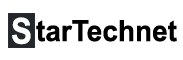





0 Komentar